Win10操作中心打不開怎么辦?Win10操作中心灰色打不開的解決方法(2)
win10操作中心不見了?或者打不開改怎么辦?其實這是一個問題,解決起來也比較簡單,只要大家按照下面的方法完成即可...
win10操作中心打不開怎么辦
解決方法:
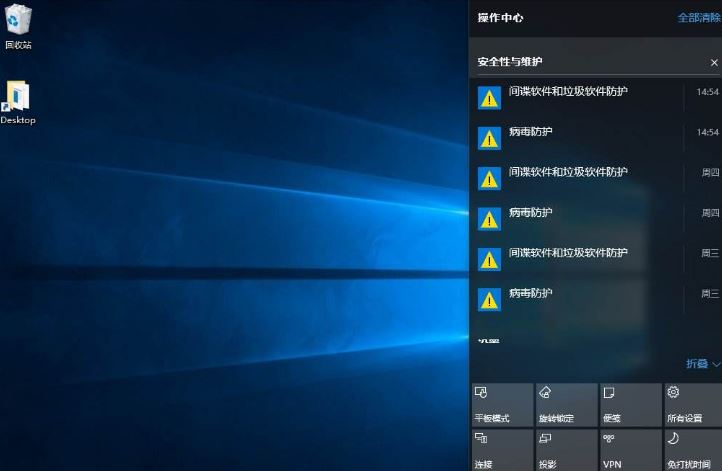
方法一
1.打開任務管理器(或者點擊CTRL+Shift+ESC)
2.點擊“文件” - “運行新任務”
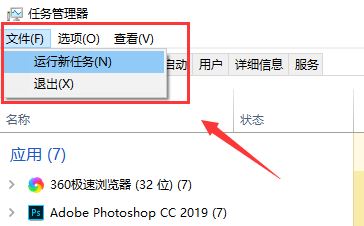
3.請確保勾選”使用管理員身份創建這個任務“
4.輸入”Powershell"
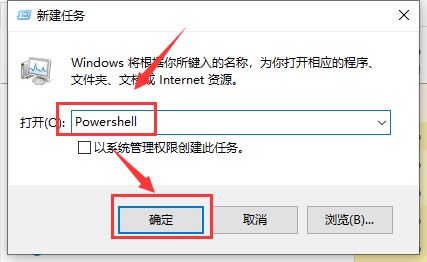
5.在Powershell中,輸入以下兩條命令:(第二條命令需要點擊回車)
$manifest = (Get-AppxPackage Microsoft.WindowsStore).InstallLocation + '\AppxManifest.xml' ; Add-AppxPackage -DisableDevelopmentMode -Register $manifest
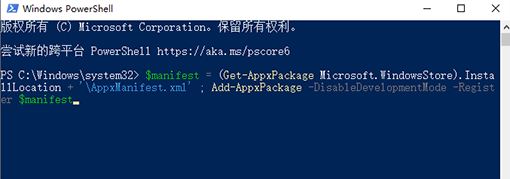
Get-AppXPackage -AllUsers |Where-Object {$_.InstallLocation -like "*SystemApps*"}
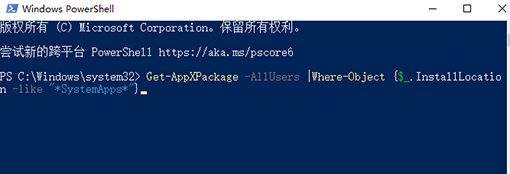
6.完成后關閉Powershell
7.重啟計算機即可。
方法二
1.先來看一下在打開的任務欄顯示圖標設置窗口中,操作中心右側的開關為關閉狀態,無法打開。
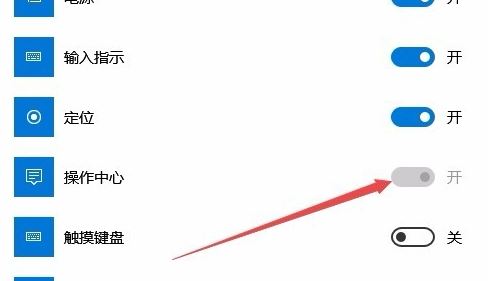
2.在Windows10的桌面,右鍵點擊桌面左下角的開始按鈕,在彈出的菜單中選擇“運行”菜單項。
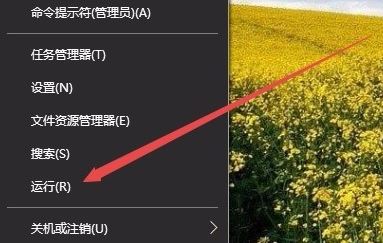
3.這時會打開Windows10的運行窗口,在窗口中輸入命令gpedit.msc,然后點擊確定按鈕。
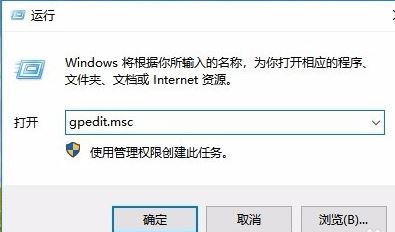
4.在打開的本地組策略編輯器窗口中,依次點擊“用戶配置/管理模板/開始菜單和任務欄”菜單項。
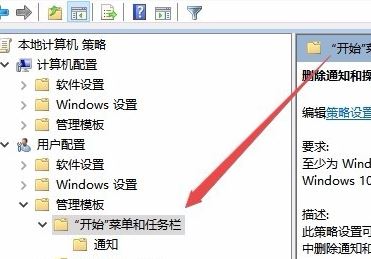
5.在右側窗口中找到“刪除通知和操作中心”設置項。
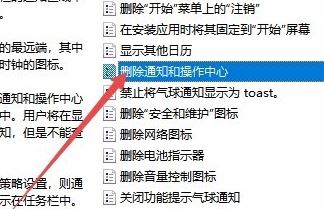
6.右鍵點擊該設置項,在彈出菜單中選擇“編輯”菜單項,或是直接雙擊“刪除通知和操作中心”設置項。
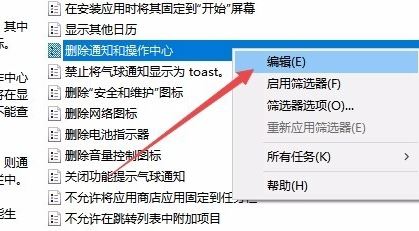
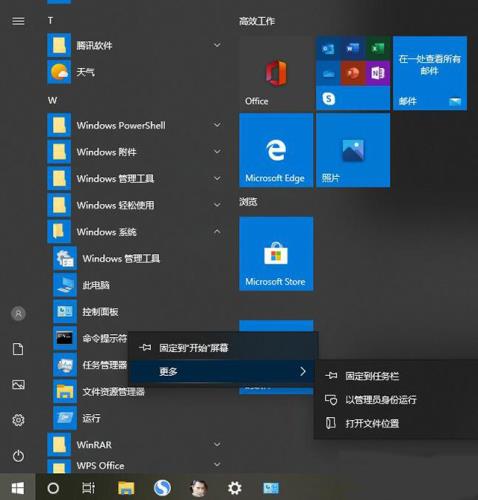
Win10應用程序無法正常啟動0xc0000142錯誤的解決方法
近期,有win10用戶遇到一個問題,打開軟件出現了“應用程序無法正常啟動0xc0000142”的錯誤提示,那么遇到這個問題要如何解決呢?一起來看看吧...
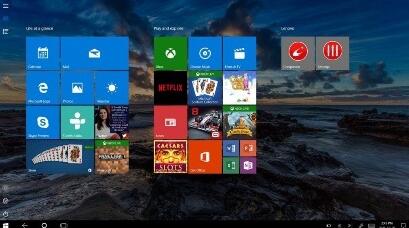
Win10系統被強制使用平板電腦UI圖標/文件夾間距變寬的解決辦法
Windows 10 的2020年6月版本1909/2004的累積更新最近出現了許多 Bug,下文小編就為大家帶來了Win10更新致用戶被強制使用平板電腦UI圖標 /文件夾間距變寬的解決辦法,一起看看吧...

Win10無法開機提示“自動修復無法修復你的電腦”的解決方法
最近Win10系統出現了無法開機并無法自動修復系統的問題,然后提示了“自動修復,無法修復你的電腦”,在高級選項中嘗試安全模式也無法進入。那么遇到這個問題,在不重裝系統的情況下,我們要如何解決呢?一起來看看吧...
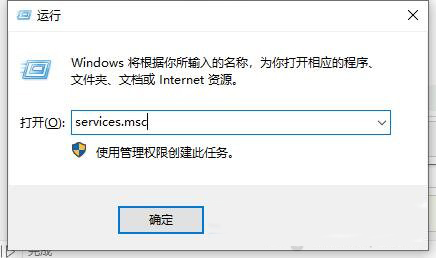
Win10系統WampServer運行顯示橙色變成綠色的方法
我們可能會安裝wampserver在本地環境下測試網站,不過wampserver運行之后,wampserver的圖標呈現出橙色,而不是綠色,這就說明了wampserver在本地環境沒有啟動成功。那么我們遇到這個問題是什么原因呢,要如何解決?一起來看看吧...
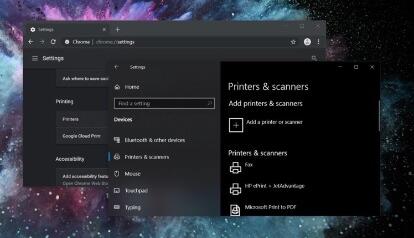
Win10系統更新后導致打印機不好用、軟件無法卸載的解決辦法
據 Windowslatest 報道,微軟 Windows 10 November 2019 更新和 Windows 10 May 2020 更新最近都發布了一個補丁程序,用于修復關鍵和重要的安全問題。近日有用戶反饋稱這兩個補...
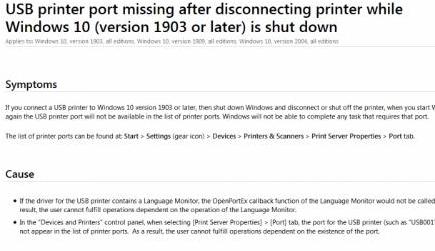
Win10電腦關機后USB連接打印機端口消失怎么辦?
微軟近日發現了一個罕見的BUG:如果 PC 有通過 USB 端口連接打印機,那么在 Windows 10 關機后可能會出現問題。所幸的是,目前受這個問題影響的設備并不是很多,而且很難復現。...
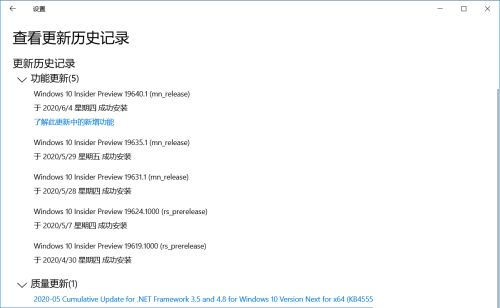
Win10 19645快速預覽版怎么手動更新
6月11日,微軟向快速通道用戶推送了 Windows 10 Insider Preview 19645.1 (mn_release) 系統更新。 下面介紹Windows 10-195645快速預覽版更新教程。 操作系統:Windo...
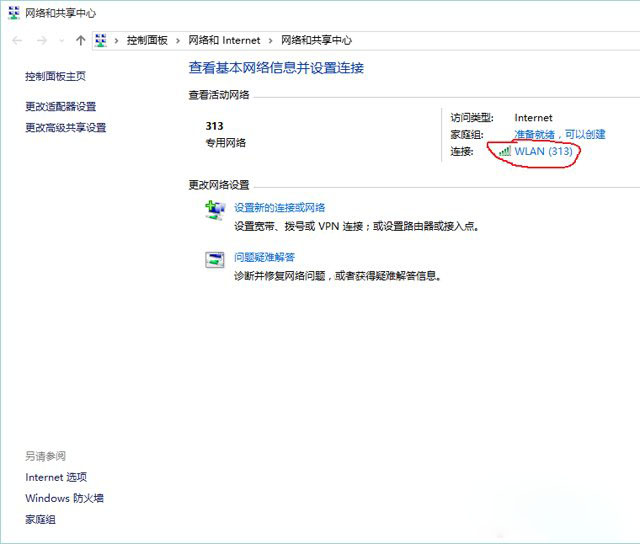
Win10系統無法自動連接Wifi無線網絡的解決方法
電腦重新啟動之后或者關閉無線網卡的時候,需要重新再連接隱藏的網絡(重新輸入SSID名稱和密碼)才可以上網,無法自動連接隱藏Wifi無線網絡。下面分享一下Win10系統無法自動連接隱藏Wifi無線網絡的解決方法。...
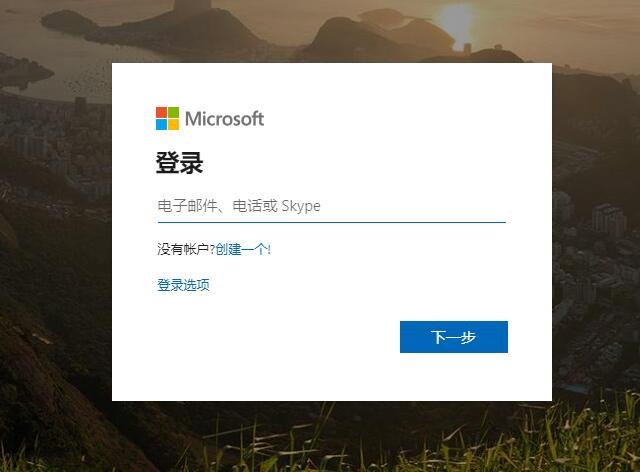
Win10系統打開磁盤提示輸入48位恢復密鑰以解鎖此驅動器解決方法
也有可能是F盤或者其它盤符,會提示了一個密鑰ID,讓我們輸入48位恢復以解鎖此驅動器,但是大多數的用戶都傻了,我們要如何找回48位密鑰地址?下面裝機之家分享一下Win10系統打開磁盤提示輸入48位恢復密鑰以解鎖此驅動器解決方法。...
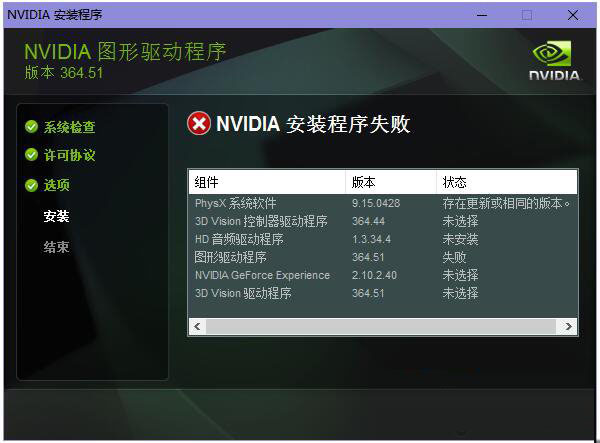
Win10/7系統顯卡驅動無法安裝提示“Nvidia安裝程序失敗”解決方法
系統重新安裝之后,出現了“Nvidia安裝程序失敗”錯誤提示,那么就會導致顯卡驅動無法繼續安裝下去,那么該如何解決這個問題呢?下面分享一下Win10/7系統顯卡驅動無法安裝提示“Nvidia安裝程序失敗”解決方法,...

